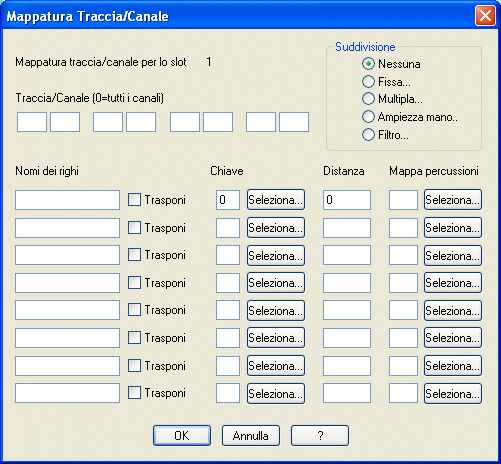Finestra di dialogo Mappatura Traccia/Canale
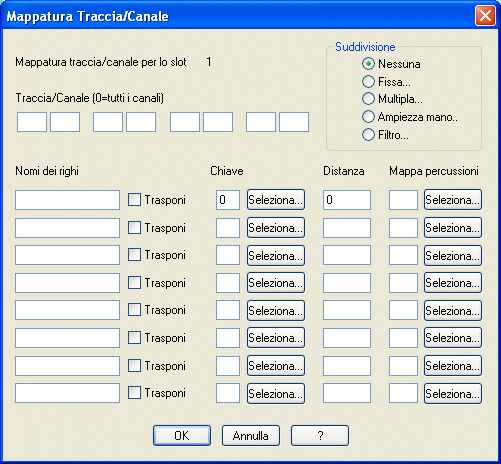
Come farla apparire
Scegliete Apri dal menu File, e selezionate file MIDI dal menu a discesa Tipo di file. Fate doppio click sul nome del file MIDI che intendete trascrivere (oppure selezionatelo e poi cliccate su Apri). Nella finestra di dialogo Opzioni di importazione del file MIDI cliccate sul pulsante Imposta l’elenco traccia/rigo. Nella finestra di dialogo Mappatura da traccia/canale ai righi cliccate sulla linea di informazioni sulla traccia non assegnata che si trova più in alto.
Qual è la sua funzione
Questa finestra di dialogo vi offre la possibilità di controllare come le vostre tracce del file sequencer saranno trasformate in righi di Finale.
Per esempio, potete chiedere a Finale di creare fino a otto righi da una singola traccia di sequencer. Potete anche chiedere a Finale di generare un rigo musicale sommando quattro tracce di sequencer—per esempio per riportare diverse tracce di strumernti a fiato in un singolo rigo.
Inoltre, potete generare quattro righi musicali da quattro tracce, senza avere necessariamente una corrispondenza traccia-rigo; per esempio, potete chiedere a Finale di considerare le note delle quattro tracce come se provenissero da una traccia singola e splittarle nei righi di Finale registrando la nota più alta nel primo rigo,e così di seguito.
Questa finestra dialogo vi consente inoltre di specificare il nome del rigo, chiave, trasposizione, e spaziatura per ogni rigo di Finale.
- Mappatura traccia/canale per lo slot (#). Questo numero indica quale “slot” o rigo di informazioni di traccia state creando o editando.
- Traccia/canale. Ci sono quattro coppie di campi di testo in cima allo schermo; queste vi consentono di specificare il numero di traccia (e, all’interno di quella traccia, il numero del canale MIDI) di ogni traccia di sequencer la cui musica desiderate includere nei righi che state creando.
Per creare un rigo singolo da una traccia singola, inserite il numero di traccia e il numero di canale MIDI nel quale i dati erano registrati in una coppia di campi. Nota: normalmente non dovete inserire nulla nel campo canale MIDI (il secondo di ogni coppia). Inserite un valore di canale MIDI solo se desiderate specificare che i dati di un singolo canale MIDI siano trascritti da una traccia contenente musica registrata da diversi canali MIDI.
Poi, inserite un nome per il rigo, trasposizione, chiave e così via. Per le opzioni Suddivisione lasciate Nessuna selezionato, altrimenti trascriverete la traccia selezionata in più di un rigo.
Per creare un rigo singolo da diverse tracce di sequencer inserite fino a quattro paia di numeri traccia/canale MIDI nei rispettivi campi di testo (notate ancora che potete lasciare il campo canale MIDI vuoto—o inserire zero—se ogni traccia era registrata da un singolo canale, o se è corretto che Finale trascriva il contenuto di tutti i canali della traccia in un solo rigo). Ancora una volta, digitate il nome del rigo e lasciate selezionato il pulsante Nessuna —o, se desiderate includere nel rigo di destinazione solo le note comprese in un certo range, cliccate Filtro (vedi sotto).
Per creare diversi righi da una traccia o più di sequencer, inserite i numeri di traccia e di canale nei campi di testo, come prima. Questa volta, comunque, dovrete specificare una delle opzioni di Suddivisione (vedi sotto). Per quanto concerne Finale, la musica in tutte le tracce specificate nei campi di testo è parte di una singola traccia “sorgente”, che voi potete suddividere, distribuendo i dati in un massimo di otto righi.
- Suddivisione: Nessuna. Se questa opzione è selezionata Finale sistemerà la musica da tutte le tracce specificate in un singolo rigo, invece di suddividerla in righi separati.
- Fissa.
Quando selezionate questa opzione Finale visualizzerà una speciale finestra di dialogo, Suddivisione fissa, nella quale potrete specificare fino a quattro punti di Suddivisione per la musica nelle tracce specificate. In ogni coppia di campi di testo potete inserire un di numero nota alto e uno basso; in questo modo potete specificare fino a quattro registri, ognuno dei quali collegato ad un suo rigo (nello stesso ordine dall’alto verso il basso come indicato dai campi di testo) nel documento risultante di Finale (il Do centrale ha un key number di 60; i numeri aumentano mano a mano andate in su sulla tastiera. Ma non è necessario digitare questi numeri; potete inserirli semplicemente cliccando Ascolto e suonando le note sulla tastiera. Finale inserirà automaticamente i numeri nei campi). Si veda la finestra di dialogo Suddivisione fissa per una discussione più completa.
- Multipla.
Selezionate questa opzione per visualizzare la finestra di dialogo Suddivisioni multiple dalla quale potete “esplodere” tutta la musica dalle tracce specificate in fino a otto righi. Il vantaggio di questo metodo è che le note vengono “distribuite” in ordine dall’alto al basso anziché per registro; in altre parole, è un modo più appropriato per separare più voci di un singolo rigo—una parte di archi, per esempio—in tanti righi indipendenti.
Questa finestra di dialogo lavora in modo molto simile al comando Esplodi la musica nel menu Utilità, consentendovi di specificare il numero di righi risultanti. Per una discussione più completa si veda la finestra di dialogo Suddivisioni multiple.
- Ampiezza mano. Selezionate questa opzione per visualizzare la finestra di dialogo Ambito di estensione della mano, che vi consente di trascrivere il contenuto delle tracce di sequencer specificate in due righi, splittando le note in funzione della posizione delle vostre mani sulla tastiera. Finale segue le vostre mani e come esse si muovono su e giù sulla tastiera, eliminando la necessità di specificare un punto di Suddivisione—provvedete a fare in modo che ci sia sufficiente distanza tra le mani in modo che Finale sia in grado di distinguerle. Per una discussione più dettagliata si veda la finestra di dialogo Ambito di estensione della mano.
- Filtro.
Cliccate su questo pulsante per visualizzare la finestra di dialogo Filtro Canali. Con questa opzione potete specificare alcuni ranges di note per ognuna delle tracce che desiderate siano mixate in un singolo rigo di Finale. Si veda la finestra di dialogo Filtro canali per ulteriori informazioni.
- Nomi dei righi. In questi campi di testo inserite i nomi dei righi che Finale dovrà creare quando procederà alla trascrizione del file MIDI.
- Trasponi.
Selezionate la casella di verifica relativa per visualizzare la finestra di dialogo Trasposizione per il rigo, nella quale potete specificare una trasposizione strumentale (per una tromba o un clarinetto, per esempio). Questa è la stessa finestra di dialogo che appare quando cliccate Trasposizione nella finestra di dialogo Attributi per il rigo (si veda la finestra di dialogo Trasposizione per il rigo per una più completa discussione in merito).
- Chiave • Seleziona. Questo campo di testo identifica, con un numero, la chiave iniziale. Finale vi consente di utilizzare sedici chiavi standard, numerate da 0 a 17.
Inserite il numero in ogni campo Chiave (o premete il pulsante Seleziona per scegliere la chiave) corrispondente alla chiave che intendete utilizzare come chiave di partenza per il rigo che Finale creerà.
- Distanza. Il numero in questo campo di testo definisce la distanza tra la quinta linea del rigo che state definendo e la cima della finestra di Finale (in Visualizzazione lineare). È un numero negativo perchè il rigo appare al di sotto della cima della finestra. Notate che se desiderate che tutti i righi siano ugualmente spaziati non dovrete inserire numeri in questi campi di testo; invece, quando tornerete alla finestra di dialogo Mappatura da traccia/canale ai righi, cliccate su Imp. Dist. Apparirà una finestra di dialogo, nella quale potrete inserire un valore globale per la distanza. Si veda la finestra di dialogo Impostazione distanze.
- Mappa percussioni • Seleziona. Il numero presente in questo campo di testo specifica quale Mappa delle percussioni volete che sia usata per quel rigo. Cliccate su Seleziona per aprire la finestra di selezione della mappa delle percussioni; all’interno di questa potete scegliere una delle mappe disponibili nel file di default. Si veda la finestra di dialogo Selezione della mappa delle percussioni.
- OK
• Annulla. Cliccate su OK per confermare, o Annulla per annullare, la configurazione traccia/rigo che avete creato. Ritornerete alla finestra di dialogo Mappatura da traccia/canale ai righi.
Si veda anche:
Suddivisione fissa
Suddivisioni multiple
Ampiezza della mano
Filtro canali
Opzioni di importazione del file MIDI
Mappatura da traccia/canale ai righi